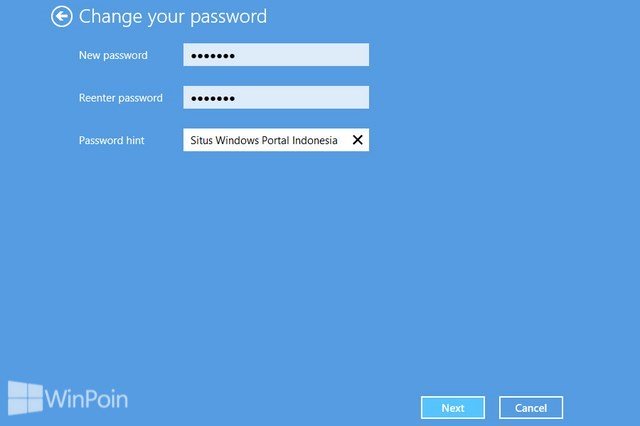
Apakah kamu pengguna Windows 8? Windows 8 memiliki dua cara untuk login, dengan menggunakan akun lokal atau dengan menggunakan akun Microsoft. Bedanya akun Microsoft dengan akun lokal, kamu bisa menginstall aplikasi, update aplikasi atau update Windows. Untuk akun lokal kamu tidak bisa melakukan itu, kamu hanya bisa membuka desktop.
Jika kamu pengguna Windows 8 yang tidak menggunakan akun Microsoft dan menggunakan akun lokal, berikut ini tutorial cara mengganti password akun lokal di Windows 8. Bila kamu kesulitan atau tidak tahu cara mengganti password di Windows 8, kamu bisa membaca artikel berikut ini.
Cara Mengganti Password Akun Lokal di Windows 8
Pertama-tama ketika kamu memasukki Start Screen, klik akun kamu di pojok kanan atas dan pilih Change account picture.
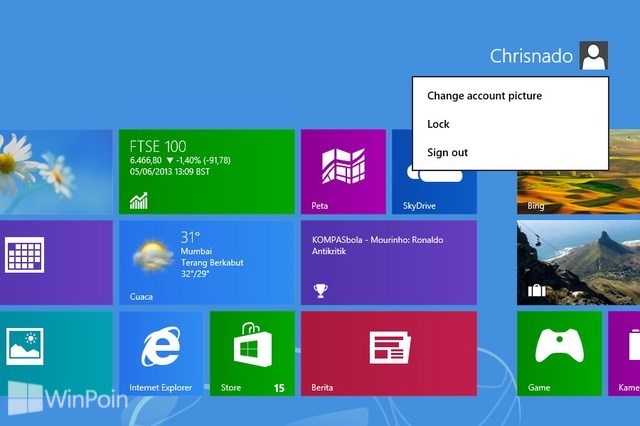
Kemudian klik kategori User, akan muncul pengaturan Sign-in options dan pilih Change your password.
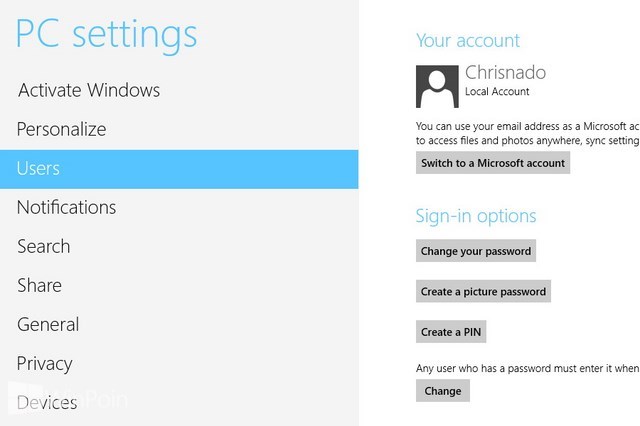
Setelah itu isikan password kamu yang sekarang dan klik Next.
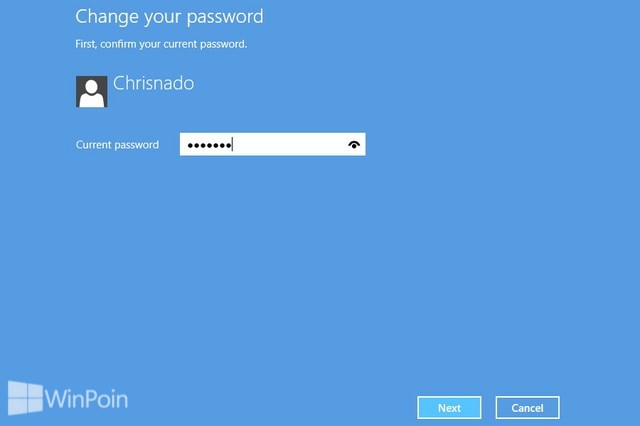
Lalu isikan password baru kamu dan petunjuk dari password kamu, klik Next jika sudah.
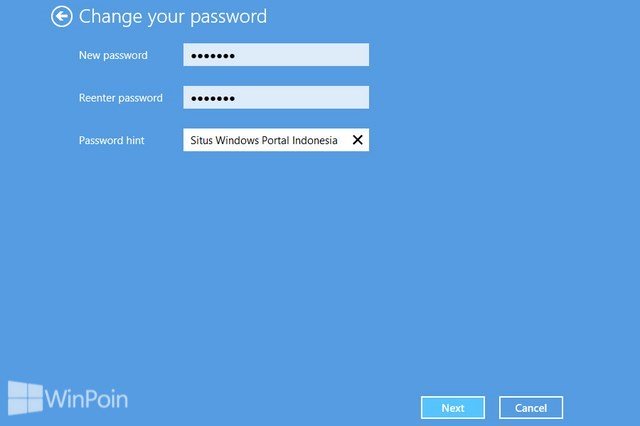
Password telah berhasil kamu ubah dan klik Finish.
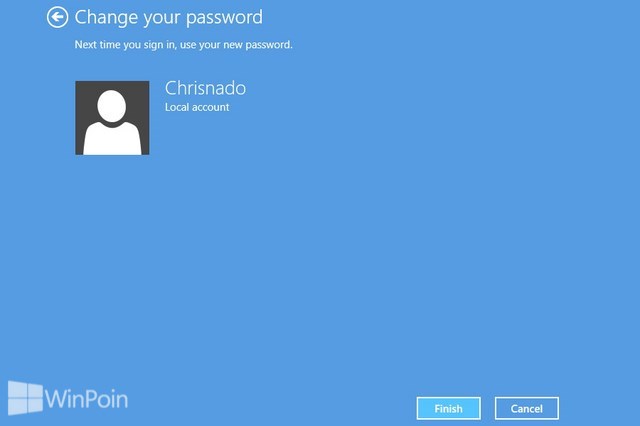
Mudah bukan ternyata untuk mengganti password di Windows 8? Jika kamu masih kesulitan untuk mengganti password di Windows 8, kamu bisa berdiskusi di Forum WinPoin untuk menemukan solusinya.
Catatan Penulis : WinPoin sepenuhnya bergantung pada iklan untuk tetap hidup dan menyajikan konten teknologi berkualitas secara gratis — jadi jika kamu menikmati artikel dan panduan di situs ini, mohon whitelist halaman ini di AdBlock kamu sebagai bentuk dukungan agar kami bisa terus berkembang dan berbagi insight untuk pengguna Indonesia. Kamu juga bisa mendukung kami secara langsung melalui dukungan di Saweria. Terima kasih.

